Cách reset SMC trên Macbook đơn giản và hiệu quả
Hướng dẫn reset SMC Macbook giúp khắc phục lỗi phần cứng

Nội dung chính
Hướng dẫn reset SMC Macbook là thông tin quan trọng giúp người dùng khắc phục nhanh các lỗi liên quan đến nguồn, pin, quạt tản nhiệt hay chế độ ngủ của máy. Đây là thao tác đơn giản nhưng có thể mang lại hiệu quả đáng kể, đặc biệt khi Macbook xuất hiện các dấu hiệu hoạt động bất thường mà không rõ nguyên nhân. Trong bài viết này, chúng tôi sẽ chia sẻ chi tiết các bước thực hiện, cũng như lưu ý cần thiết để bạn áp dụng an toàn và chính xác.
SMC là gì và vai trò đối với Macbook
SMC, viết tắt của System Management Controller, là một hệ thống phụ (subsystem) được Apple tích hợp trong các máy Mac dựa trên nền tảng Intel. Thành phần này đảm nhận nhiều tác vụ quan trọng như quản lý nhiệt độ, kiểm soát năng lượng, giám sát quá trình sạc pin, điều khiển quạt tản nhiệt, quản lý hiển thị đèn bàn phím và phản hồi khi người dùng thao tác nút nguồn. Ngoài ra, SMC còn xử lý khả năng cảm biến chuyển động, hỗ trợ chuyển đổi giữa các chế độ hiển thị video và tự động điều chỉnh ánh sáng màn hình theo môi trường.

Một khi SMC gặp trục trặc, các chức năng liên quan đến phần cứng sẽ hoạt động không ổn định, dẫn đến những bất tiện trong quá trình sử dụng.
Dấu hiệu cho thấy Macbook cần reset SMC
Dưới đây là các dấu hiệu phổ biến cho thấy SMC trên Macbook có thể đang gặp sự cố. Nếu máy xuất hiện một hoặc nhiều trường hợp trong bảng, bạn nên áp dụng hướng dẫn reset SMC Macbook để khắc phục.
|
Dấu hiệu |
Mô tả chi tiết |
|
Đèn nền bàn phím/đèn báo pin hiển thị sai |
Đèn nền bàn phím hoặc đèn báo trạng thái pin không hiển thị chính xác so với thực tế. |
|
Độ sáng màn hình không tự điều chỉnh |
Màn hình không thay đổi độ sáng phù hợp với môi trường xung quanh. |
|
Không khởi động hoặc tự tắt |
MacBook không khởi động khi nhấn nút nguồn, tự tắt hoặc chuyển sang chế độ ngủ và không thể bật lại. |
|
Quạt tản nhiệt chạy tốc độ cao liên tục |
Quạt hoạt động ồn ào dù máy không xử lý tác vụ nặng. |
|
Không sạc pin hoặc không nhận thiết bị USB-C |
Sạc không vào hoặc không nhận thiết bị khi cắm vào cổng USB-C. |
|
Hiệu suất giảm đột ngột |
Máy chạy chậm bất thường dù CPU không bị quá tải. |
Khi gặp một hoặc nhiều dấu hiệu trên, việc áp dụng hướng dẫn reset SMC MacBook là bước đầu tiên bạn nên thử trước khi tìm đến dịch vụ kỹ thuật.
Những việc cần làm trước khi Reset SMC
Trước khi bắt đầu, bạn nên thử một số thao tác cơ bản để loại trừ lỗi phần mềm. Hãy khởi động lại máy, tắt các ứng dụng đang chạy ngầm, bật chế độ Sleep rồi đánh thức lại, hoặc tắt nguồn hoàn toàn và bật lại. Nếu máy gặp lỗi về pin, hãy rút bộ sạc, chờ vài giây trước khi cắm lại, và tháo lắp pin nếu model của bạn cho phép.
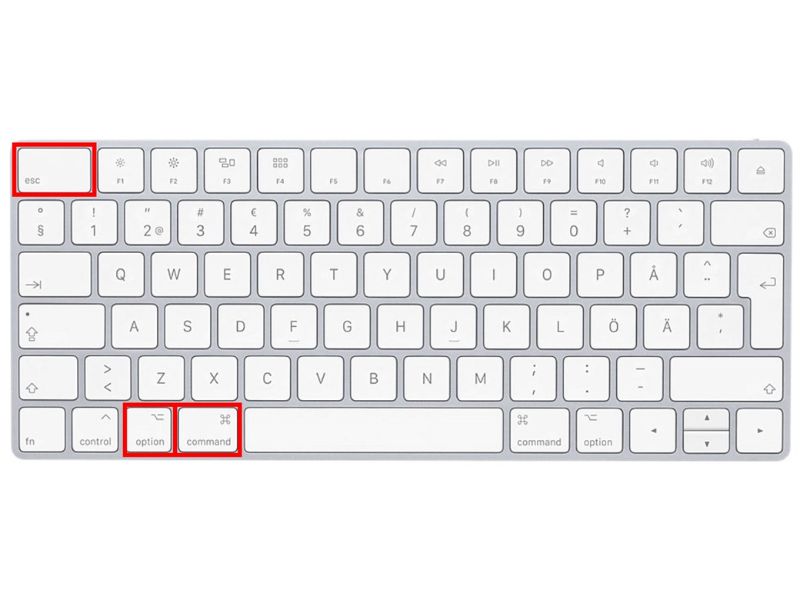
Lưu ý: trên một số bàn phím Mac, phím Option có thể được ký hiệu là Alt.
Hướng dẫn reset SMC Macbook theo từng loại máy
Tùy từng dòng MacBook, cách thực hiện reset SMC sẽ có sự khác biệt nhất định. Vì vậy, bạn cần xác định đúng loại máy mình đang sử dụng để áp dụng hướng dẫn phù hợp, đảm bảo thao tác chính xác và đạt hiệu quả tốt nhất.
Cách reset SMC Macbook có pin không thể tháo rời
-
Tắt máy (Apple menu > Shutdown)
-
Nhấn và giữ Shift + Control + Option cùng nút nguồn trong 10 giây
-
Thả tất cả phím, sau đó nhấn nút nguồn để bật lại
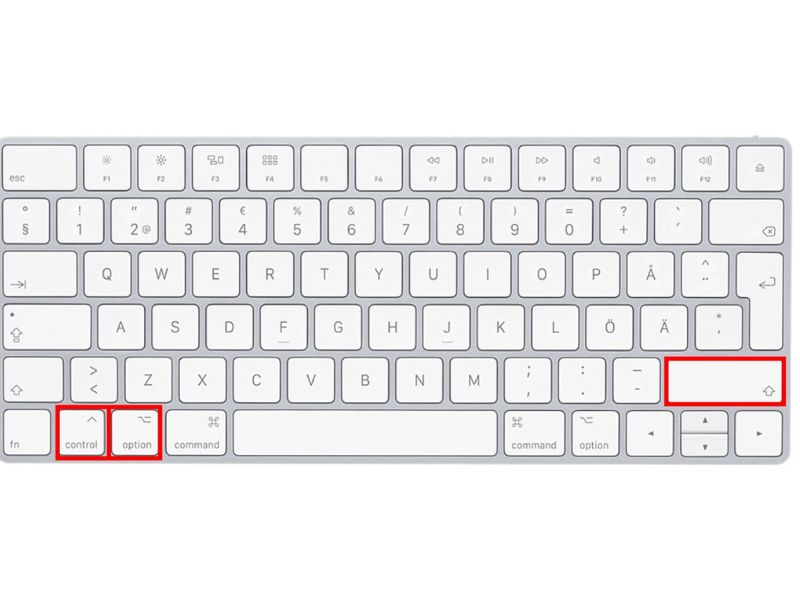
Hướng dẫn reset SMC Macbook có pin tháo rời
-
Tắt máy
-
Tháo pin ra
-
Nhấn và giữ nút nguồn 5 giây
-
Lắp pin và bật máy
Cách reset SMC Mac để bàn (iMac, Mac mini, Mac Pro)
-
Tắt máy và rút dây nguồn
-
Đợi 15 giây, sau đó cắm lại
-
Nhấn nút nguồn để bật máy
Hướng dẫn reset SMC Macbook dùng chip Apple T2
-
Cách 1: Tắt máy, nhấn giữ nút nguồn 10 giây, thả ra và bật lại
-
Cách 2: Nếu chưa khắc phục được lỗi, tắt máy, nhấn giữ Shift phải + Option trái + Control trái trong 7 giây, sau đó nhấn thêm nút nguồn giữ tiếp 7 giây. Thả ra, đợi vài giây rồi bật máy
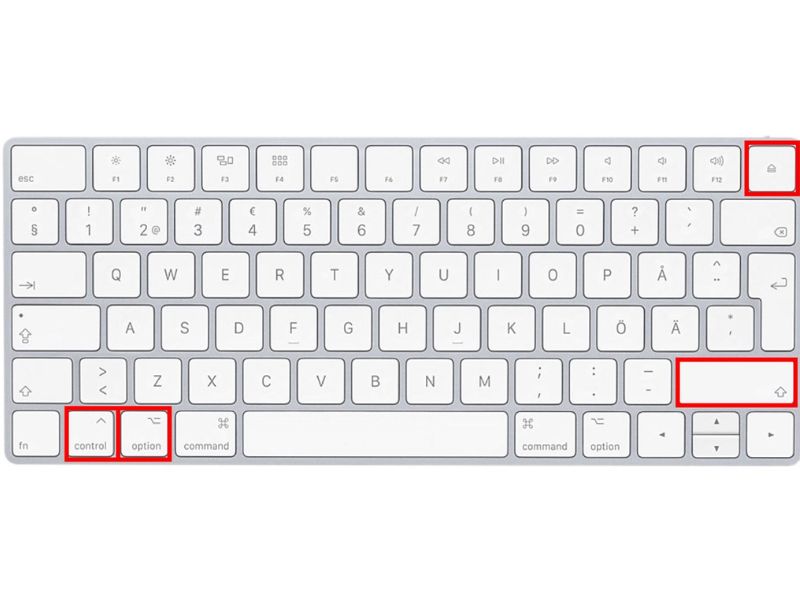
Thời điểm cần tìm đến dịch vụ kỹ thuật
Nếu đã thực hiện đầy đủ hướng dẫn reset SMC Macbook mà thiết bị vẫn không ổn định, khả năng cao máy đang gặp vấn đề phần cứng nghiêm trọng hơn. Khi đó, hãy liên hệ với các trung tâm sửa chữa uy tín để được kiểm tra và xử lý kịp thời. Một đơn vị chuyên nghiệp sẽ giúp bạn đảm bảo Macbook hoạt động ổn định lâu dài và tránh các rủi ro khi tự xử lý.
Tại CLICKBUY, ngoài việc cung cấp các thiết bị Macbook chính hãng với mức giá cạnh tranh, chúng tôi còn hỗ trợ khách hàng hướng dẫn reset SMC Macbook và nhiều thủ thuật tối ưu hiệu suất máy. Đội ngũ kỹ thuật viên giàu kinh nghiệm luôn sẵn sàng tư vấn, kiểm tra và khắc phục sự cố một cách nhanh chóng, đảm bảo thiết bị của bạn luôn vận hành mượt mà và bền bỉ.
Cách reset SMC trên Macbook đơn giản và hiệu quả










Bình luận của bạn
Đánh giá của bạn*